Google finalmente ha traído su integración de billetera a la aplicación Gmail para Android, ya que la misma estaba disponible en la web desde 2013. Con la billetera integrada en la aplicación Gmail, ahora puede enviar, solicitar y recibir dinero dentro de la propia aplicación Gmail.
No es necesario que salgas de la aplicación Gmail. Además, puede enviar dinero desde su dirección de Gmail a cualquier dirección de correo electrónico; no tiene que ser un ID de Gmail. Además de eso, el servicio es completamente gratuito.
No solo eso, no necesita tener Google Wallet instalado en su dispositivo. Y si se está preguntando sobre el dinero recibido, el destinatario puede configurarlo para recibir el dinero directamente en su cuenta bancaria. Increíble, ¿verdad?
Sin embargo, la función solo está disponible en dispositivos Android en los EE. UU. A partir de ahora. FYI, la versión web también permite a los usuarios del Reino Unido enviar, recibir y solicitar dinero.
Antes de comenzar con las instrucciones, permítanos obtener un enlace a la aplicación Gmail (en caso de que lo necesite, ya que está preinstalado en todos los dispositivos Android).
→ Descargar la aplicación Gmail para Android
Cómo enviar dinero con la aplicación Gmail
Enviar el dinero en la aplicación Gmail es tan fácil como ABC. Para hacerlo, siga los pasos:
Abra la aplicación Gmail para Android. Toque el icono de lápiz en la esquina inferior derecha de la pantalla para redactar un nuevo correo. Ingrese la dirección de correo electrónico a la que desea enviar el dinero; no es necesario que sea una dirección de Gmail. Puede enviar dinero a cualquier dirección de correo electrónico como se mencionó anteriormente. Toque el icono de archivo adjunto seguido de la opción “Enviar dinero”. Ingrese la cantidad que desea enviar y elija un método de pago, luego presione el botón Continuar. Si es la primera vez, se le pedirá que agregue una tarjeta de débito que se asociará con su billetera de Google. Ingrese los detalles de su tarjeta de débito y toque Salvar. Esto es algo de una sola vez. También puede agregar una nota, en caso de que desee informar al destinatario sobre el dinero. Sin embargo, agregar una nota es algo opcional. Si todo funcionó bien, verá un archivo adjunto en la parte inferior que dice “dinero adjunto”. Toque el botón enviar para enviar el correo.
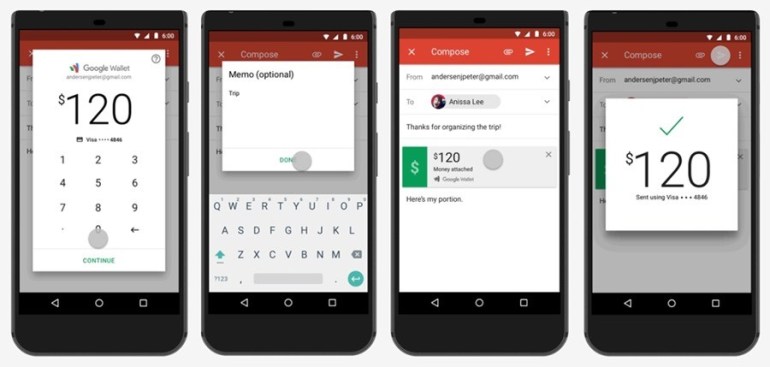
Cómo recibir dinero con la aplicación Gmail
Para recibir dinero en su Gmail, debe agregar su tarjeta de débito para asociarla con Google Wallet. Esta es solo una tarea que se realiza una sola vez y Gmail le pedirá que haga lo mismo cuando reciba dinero por primera vez. Sin embargo, si ha recibido dinero en otra dirección de correo electrónico que no sea Gmail, puede transferir el dinero directamente a su cuenta bancaria sin cargo.
Para reclamar o recibir dinero por primera vez en su aplicación de Gmail, siga los pasos:
Abra la aplicación Gmail. Abra el correo con el dinero adjunto. Toca la opción “Transferir al banco “ seguido por “Agregar tarjeta de débito”. En caso de que ya tenga una cuenta con Google Wallet, vaya al paso 4. Toque “Reclamar dinero”, El dinero se agregará automáticamente a su cuenta: banco o billetera de Google.
Lea también: Cómo recuperar notificaciones borradas de la barra de notificaciones en Android, incluidos los dispositivos Samsung
Cómo solicitar dinero con la aplicación Gmail
Los pasos para solicitar dinero son algo similares a enviar dinero.
Para solicitar dinero por primera vez en su aplicación de Gmail, siga los pasos:
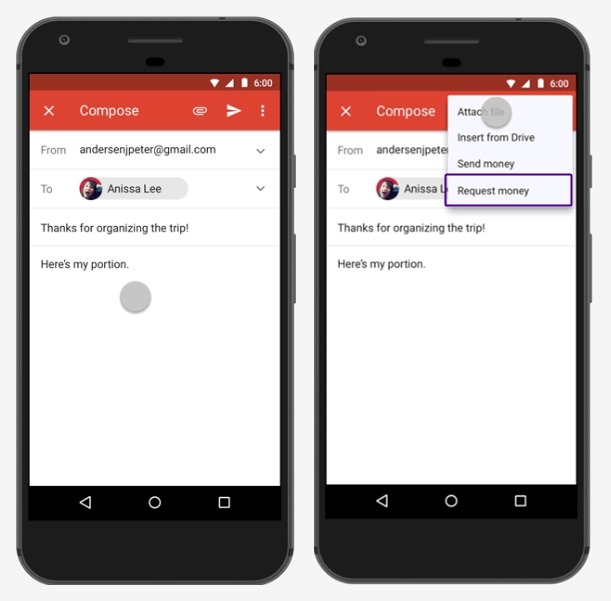
Abra la aplicación Gmail para Android. Toque el icono de lápiz en la esquina inferior derecha de la pantalla para redactar un nuevo correo. Ingrese la dirección de correo electrónico a quien desea solicitar el envío del dinero; no es necesario que sea una dirección de Gmail. Toca el icono de archivo adjunto seguido de “Pedir dinero” opción. Ingrese la cantidad que desea solicitar, luego toque el Seguir opción. Similar a Enviar dinero, puede agregar una nota, que nuevamente es opcional. Grifo Adjuntar solicitud y finalmente presione el botón Enviar, luego de verificar los detalles.
En los tres casos anteriores, después de que se haya enviado el correo electrónico, tanto el remitente como el destinatario recibirán una confirmación por correo electrónico, indicando el monto, la nota y el ID de la transacción.
Gracias a la nueva función de Gmail, seguro que te devolverán el dinero ahora, así que haz un buen uso de ella.
